以前紹介した「wmv、flv、YouTubeファイルの音ズレをなくす 」という記事では何も触れずにスルーしていましたが、通常AviSynthでは、DirectShowSourceを用いてもflvファイルは読む事が出来ません。
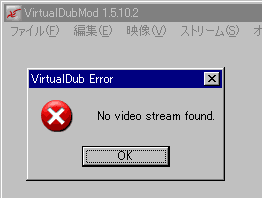
▲通常、flvファイルはDirectShowSourceを用いてもAviSynthに読み込む事は出来ない。
以下、AviSynthでYoutube等に代表されるflvファイルを読み込む方法を紹介します。
ちなみにこの方法を使うと、Windows標準プレーヤーであるWindowsMediaPlayer(WMP)でもflvファイルが再生出来るようになります。
1.FLV Splitterをインストールする
AviSynthでflvファイルを開くにはFLV Splitterと云うスプリッターをインストールする必要があります。FLVSplitterダウンロード先≫ RareWares
(Flash Video decodersと記載されているものの中にFLV Splitterが含まれています。YouTube、ニコニコのFLV両方に対応しています。)
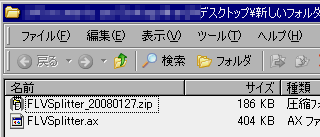
▲FLVSplitterをダウンロード、解凍した所。インストーラが見当たりません。
このようなファイルのインストールは、以下の様に行います。
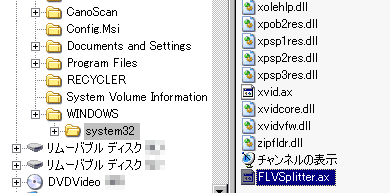
▲解凍して得られた「FLVSplitter.ax」を、CドライブのWindowsフォルダ内、System32フォルダに移動させます
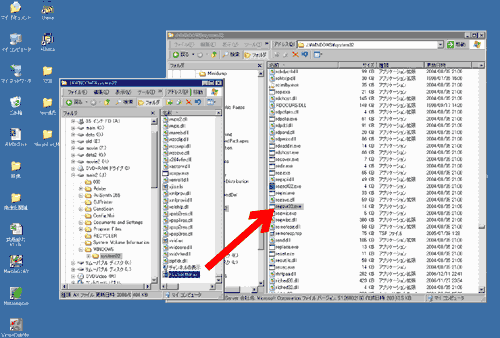
▲エクスプローラーをもう一つ開いて、同様にWindowsフォルダ内のSystem32フォルダを開き、
regsvr32.exeと云うファイルを探します。
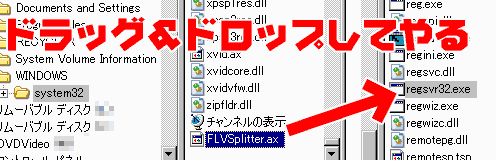
▲FLVSplitter.axを、regsvr32.exeにドラッグ&ドロップしてやります。
これでインストールは完了です。
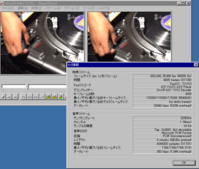
▲flvファイルを、Avisynth経由で開くことが出来ました。
flvファイルをWindows Media Player(WMP)で再生する
上記「FLVSplitter.ax」がインストールしてあれば、Windows標準のWindowsMediaPlayerでもflvファイルの再生が可能になります。
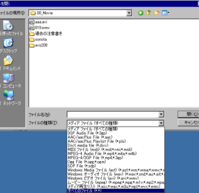
▲WMPで「ファイル」≫「開く」を選択し、「ファイルの種類」を「すべてのファイル(*.*)」を選ぶ
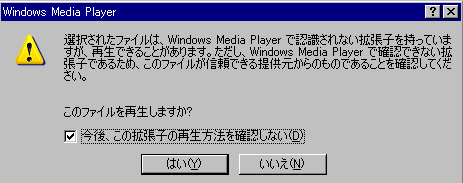
▲上記のようなメッセージが出ます。ボックスにチェックを入れると、次からflvファイルをドラッグ&ドロップで読み込めるようになります。

▲WMPでflvファイルが再生できました。
2.FFmpegSourceを使う
話が少し脱線しましたが、AviSynthでflvファイルを読み込む方法をもう一つ紹介します。
FFmpegSourceと云うプラグインを使用してflvファイルを読み込む方法です。
FFmpegSourceは、FFmpegで読み込み可能なソースをAviSynthで読み込む為のプラグインです。
- http://ivtc.org/new/ より、FFmpegSource-1.15.rar をダウンロード、解凍します。
- FFmpegSource.dllを、AviSynthのプラグインフォルダに入れるか、LoadPluginを使用してAviSynthに読み込ませます。
- .avs内にFFmpegSource("パス\ファイル名.flv")
と記述する事でAviSynthでflvファイルを読み込む事が出来ます。
この方法をとる場合、映像と音声を別個に入力してあげないとダメなようです。
私自身がFFmpegをあまり使いこなせていないので、FFmpegSourceのこれ以上の説明は無理です(^_^;
